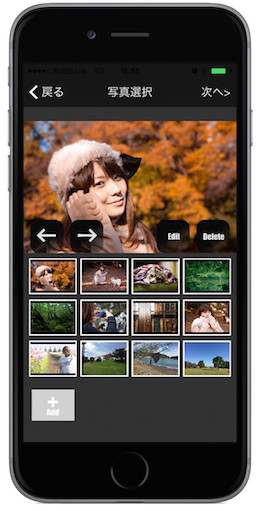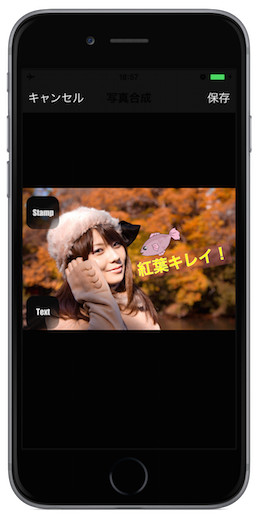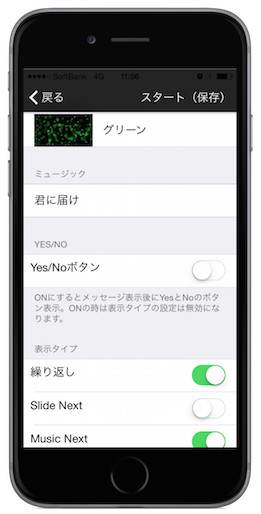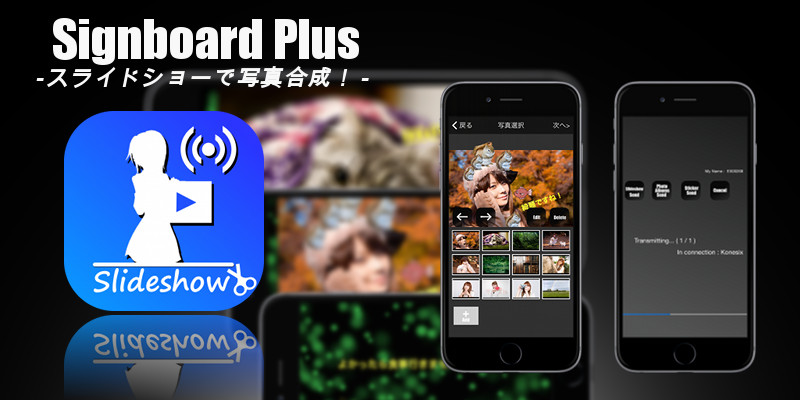

Signboard Plus -スライドショーで写真合成!-
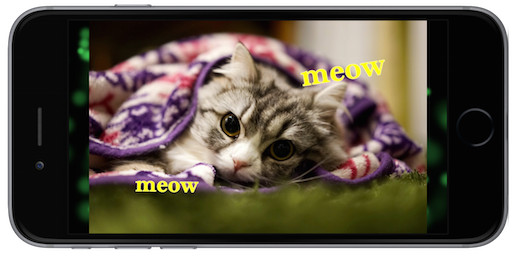
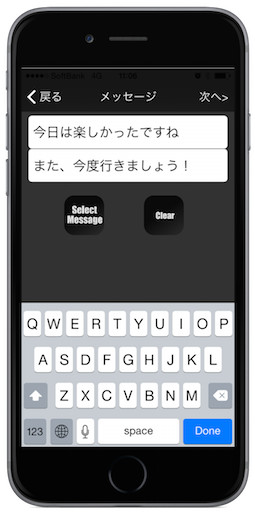 |
「メッセージ入力画面」 ここでは写真を表示させた後に表示させるメッセージを入力します 40文字まで有効です。 メッセージは必ず入力する必要はありません。必要に応じで利用してください。 一度使ったメッセージはリストから呼び出せます。 |
 |
「写真切り抜き」 写真を切り抜いて、スタンプとして利用できます。 2本指を広げると拡大、2本指をスライドで移動 1本指で線を描き囲います とても大きく拡大すれば簡単に綺麗に線を描くことができます 下側にある丸で線の太さを変更できます。拡大すれば線も大きくなりますので調整してください、だいたい指の太さぐらいが使いやすいです。 |
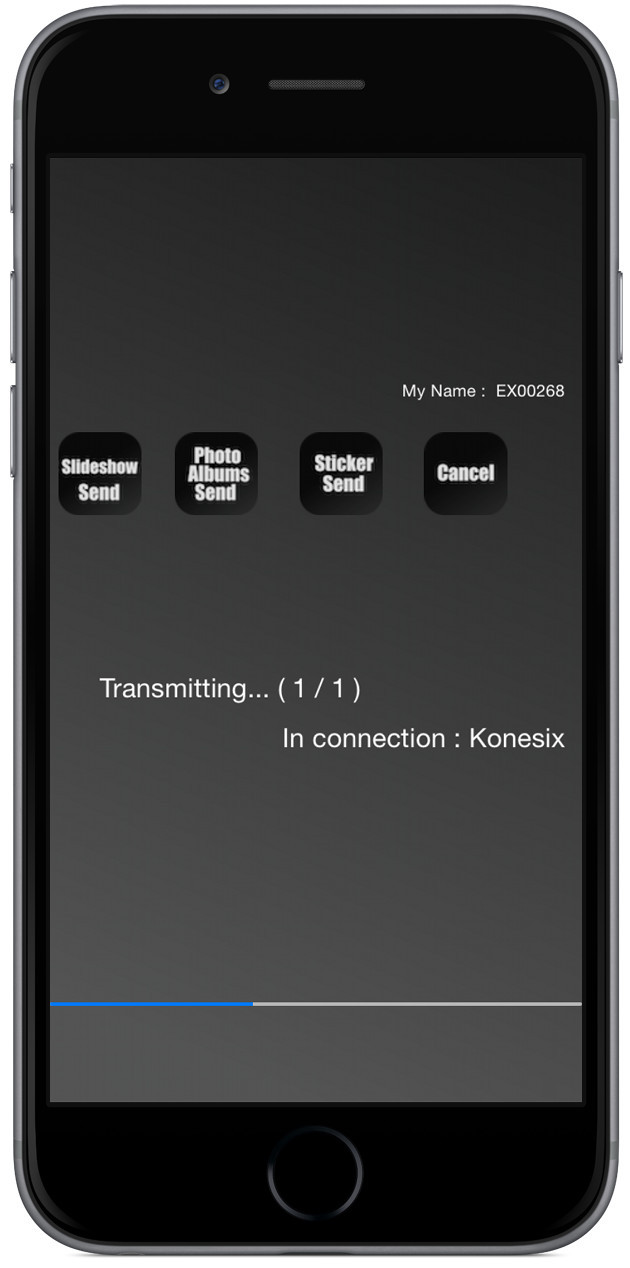 |
「通信機能」 Wifi又はBluetoothでデータをやり取りできます スライドショー単位で送信、カメラロールの写真、スタンプを送信できます iPhone5以降であれば、WifiをONにするだけで簡単に繋げることができます。 この通信機能は「Signboard Plus」「Signboard」「PhoartMIX」のどれとでも接続ができます。 (スライドショーデータは「PhoartMIX」には送れません) スライドショーデータで設定されている音楽は送れませんので、受信後に曲を再設定をしてください |
|
Signboard Plus デモ
|